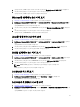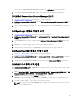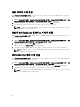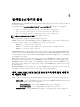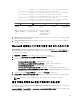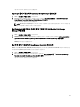Users Guide
– 0 */4 * * * . $NCHOME/env.sh;$NCHOME/precision/perl/bin/perl $NCHOME/
precision/dell/scripts/executeTask.pl DCLM_POLL $NCHOME
– 0 0 */5 * * . $NCHOME/env.sh;$NCHOME/precision/perl/bin/perl $NCHOME/
precision/dell/scripts/executeTask.pl LICENSE_SYNCH $NCHOME
– 0 */4 * * * . $NCHOME/env.sh;$NCHOME/precision/perl/bin/perl $NCHOME/
precision/dell/scripts/executeTask.pl EQL_POLL $NCHOME
– 0 */4 * * * . $NCHOME/env.sh;$NCHOME/precision/perl/bin/perl $NCHOME/
precision/dell/scripts/executeTask.pl MDARRAY_POLL $NCHOME
0 */4 * * *
분(0–59) 시간(0–23) 일(1–31) 월(1–12) 요일(0–6), 0=일
요일
10분마다 반복하려면
*/10으로 변경하면 됩
니다.
/4 — 4시간마다 반복
패턴을 암시합니다.
라이센스 동기화의
경우 /5는 반복 패턴
이 5일에 한 번, 자정
이라는 뜻입니다.
3. RHEL(Red Hat Enterprise Linux Server)을 실행하는 서버의 경우 service crond restart 명령을 실행하
여 cron 서비스를 다시 시작합니다.
4. SLES(SUSE Linux Enterprise Server)를 실행하는 서버의 경우 service cron restart 명령을 실행하여
cron 서비스를 다시 시작합니다.
Windows를 실행하는 시스템에서 폴링 매개 변수 사용자 지정
ESXi, DCLM(Dell Connections License Manager), OOB 라이센스 동기화, Dell EqualLogic 저장소 어레이 및 Dell
PowerVault MD 저장소 어레이에 대한 폴링 매개 변수를 사용자 지정하려면 Task Scheduler(작업 스케줄러)에서
작업 기간을 사용자 지정합니다.
1. Start(시작) → Run(실행)으로 이동해 taskschd.msc 명령을 실행합니다.
2. 왼쪽 창에서 Task Scheduler Library(작업 스케줄러 라이브러리)를 선택합니다.
3. 오른쪽 창에서 다음 옵션을 선택합니다.
– Dell DCLM Polling(Dell DCLM 폴링) — DCLM을 폴링하기 위한 옵션
– Dell OOB License synch(Dell OOB 라이센스 동기화) — 라이센스 동기화를 위한 옵션
– Dell ESXi Polling(Dell ESXi 폴링) — ESXi 시스템을 폴링하기 위한 옵션
– Dell EqualLogic Polling(Dell EqualLogic 폴링) — EqualLogic 저장소 어레이를 폴링하기 위한 옵션
– Dell MDStorage Array Polling(Dell MDStorage 어레이 폴링) — Dell PowerVault MD 저장소 어레이를 폴
링하기 위한 옵션
4. 작업을 두 번 클릭하고 Triggers(트리거) 탭을 클릭한 다음 Edit(편집)를 클릭합니다.
5. Settings(설정) 및 Advanced Settings(고급 설정) 프레임에서 필요한 간격에 대해 해당되는 내용을 변경합니
다.
노트: 트리거되면 각 폴링 정책에 대한 명령 창이 나타나며, 완료되면 자동으로 닫힙니다.
활성 이벤트 목록의 Dell 폴링 이벤트에서 콘솔 실행
폴링 이벤트에서 콘솔을 실행하려면 Netcool/OMNIbus용 Dell OpenManage Connection 버전 2.1이 시스템에 설치
되어 있는지 확인합니다.
Availability(가용성) → Events(이벤트) → Active Event List (AEL)(AEL(활성 이벤트 목록)) 에 표시된 해당 폴링 이벤
트에서 콘솔을 실행할 수 있습니다.
27